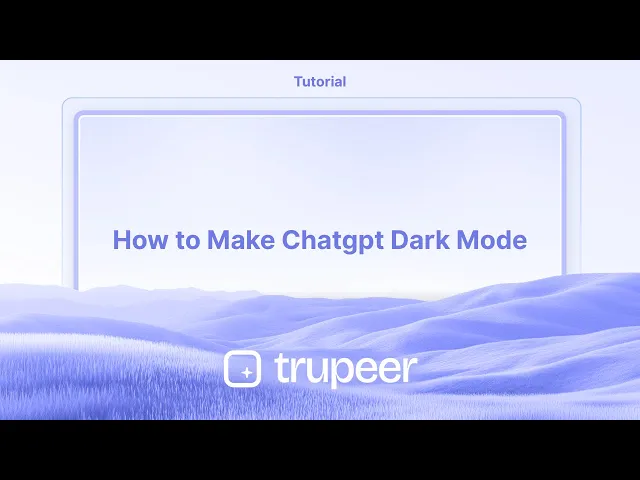
Tutoriales
Cómo hacer el modo oscuro de Chatgpt
Cambia a modo oscuro en ChatGPT para una experiencia de visualización más cómoda. Aprende cómo habilitar el modo oscuro tanto en desktop como en móvil con esta rápida guía.
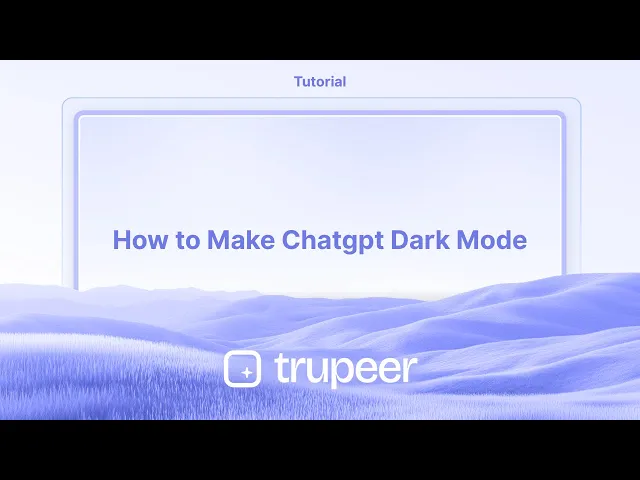
Guía paso a paso: Cómo hacer el modo oscuro de ChatGPT
Paso 1
Haz clic en tu perfil y luego selecciona la opción de configuración.

Paso 2
Haz clic en la opción 'Configuración',

Paso 3
Luego haz clic en el menú desplegable 'Temas'.

Paso 4
Haz clic en él para activar el modo oscuro,

Consejos profesionales para activar el modo oscuro en ChatGPT
Abrir ChatGPT en tu navegador
Navega a chat.openai.com e inicia sesión en tu cuenta de ChatGPT.Ir a Configuración
Haz clic en tu nombre de perfil o en el menú de tres puntos en la esquina inferior izquierda de la pantalla, luego selecciona “Configuración” del menú desplegable.Acceder a la opción de Tema
Dentro del menú de Configuración, busca la sección “Tema”. Normalmente está bajo la pestaña “General”.Seleccionar Modo Oscuro
Haz clic en el menú desplegable junto a “Tema” y elige “Oscuro”. La interfaz cambiará inmediatamente a una paleta de colores oscuros.Usar Tema del Sistema (Opcional)
Si deseas que ChatGPT coincida automáticamente con la apariencia de tu sistema, selecciona “Usar sistema” del menú desplegable de Temas.
Errores comunes y cómo evitarlos
No ver la opción de Tema
Asegúrate de haber iniciado sesión en tu cuenta. La configuración del tema solo está disponible para usuarios que han iniciado sesión.Modo oscuro no aplicándose correctamente
Actualiza la página si la interfaz no cambia a modo oscuro inmediatamente después de la selección.Usar un navegador o aplicación desactualizada
Actualiza tu navegador o la aplicación de ChatGPT si la función de modo oscuro no aparece o no funciona correctamente.Confusión con el tema del sistema
Si eliges “Usar sistema” y tu dispositivo todavía está en modo claro, ChatGPT también permanecerá en modo claro. Cambia tu sistema a oscuro para reflejar el cambio.Modo oscuro en la aplicación móvil
En la aplicación móvil de ChatGPT, ve a Configuración > Tema y selecciona “Oscuro” como en el escritorio.
Preguntas frecuentes sobre cómo activar el modo oscuro de ChatGPT
¿Cómo habilito el modo oscuro en ChatGPT?
Abre Configuración, ve a la sección de Tema y selecciona “Oscuro” del menú desplegable.¿ChatGPT soporta el modo oscuro en móvil?
Sí, la aplicación móvil de ChatGPT también soporta el modo oscuro a través de su configuración.¿Qué es “Usar sistema” en la configuración de tema de ChatGPT?
Permite que la apariencia de ChatGPT coincida con la configuración del tema en todo el sistema de tu dispositivo.¿Por qué no puedo encontrar la opción de modo oscuro?
Asegúrate de haber iniciado sesión y de estar utilizando la última versión del navegador o aplicación. Si sigue faltando, intenta actualizar tu software.¿El modo oscuro afecta la funcionalidad de ChatGPT?
No, el modo oscuro solo cambia la apariencia de la interfaz. No afecta cómo funciona ChatGPT.¿Cómo grabar la pantalla en mac?
Para grabar la pantalla en un Mac, puedes usar Trupeer AI. Te permite capturar toda la pantalla y ofrece capacidades de IA como agregar avatares de IA, añadir voz en off, hacer zoom y deszoom en el video. Con la función de traducción de video de trupeer, puedes traducir el video a más de 30 idiomas.¿Cómo agregar un avatar de IA a la grabación de pantalla?
Para agregar un avatar de IA a una grabación de pantalla, necesitarás usar una herramienta de grabación de pantalla de IA. Trupeer AI es una herramienta de grabación de pantalla de IA, que te ayuda a crear videos con múltiples avatares y también te asiste en la creación de tu propio avatar para el video.¿Cómo grabar la pantalla en windows?
Para grabar la pantalla en Windows, puedes usar la Game Bar incorporada (Windows + G) o una herramienta de IA avanzada como Trupeer AI para obtener características más avanzadas, como avatares de IA, voz en off, traducción, etc.¿Cómo agregar voz en off a un video?
Para agregar voz en off a videos, descarga la extensión de chrome de trupeer ai. Una vez registrado, sube tu video con voz, elige la voz en off deseada de trupeer y exporta tu video editado.¿Cómo hago zoom en una grabación de pantalla?
Para hacer zoom durante una grabación de pantalla, usa los efectos de zoom en Trupeer AI que te permiten hacer zoom y deszoom en momentos específicos, mejorando el impacto visual de tu contenido de video.
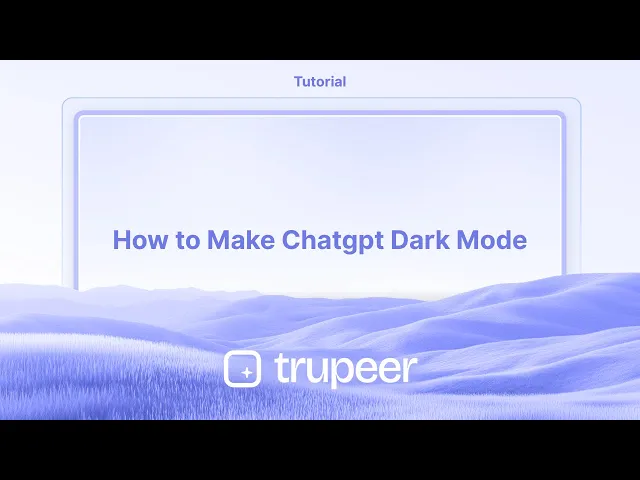
Guía paso a paso: Cómo hacer el modo oscuro de ChatGPT
Paso 1
Haz clic en tu perfil y luego selecciona la opción de configuración.

Paso 2
Haz clic en la opción 'Configuración',

Paso 3
Luego haz clic en el menú desplegable 'Temas'.

Paso 4
Haz clic en él para activar el modo oscuro,

Consejos profesionales para activar el modo oscuro en ChatGPT
Abrir ChatGPT en tu navegador
Navega a chat.openai.com e inicia sesión en tu cuenta de ChatGPT.Ir a Configuración
Haz clic en tu nombre de perfil o en el menú de tres puntos en la esquina inferior izquierda de la pantalla, luego selecciona “Configuración” del menú desplegable.Acceder a la opción de Tema
Dentro del menú de Configuración, busca la sección “Tema”. Normalmente está bajo la pestaña “General”.Seleccionar Modo Oscuro
Haz clic en el menú desplegable junto a “Tema” y elige “Oscuro”. La interfaz cambiará inmediatamente a una paleta de colores oscuros.Usar Tema del Sistema (Opcional)
Si deseas que ChatGPT coincida automáticamente con la apariencia de tu sistema, selecciona “Usar sistema” del menú desplegable de Temas.
Errores comunes y cómo evitarlos
No ver la opción de Tema
Asegúrate de haber iniciado sesión en tu cuenta. La configuración del tema solo está disponible para usuarios que han iniciado sesión.Modo oscuro no aplicándose correctamente
Actualiza la página si la interfaz no cambia a modo oscuro inmediatamente después de la selección.Usar un navegador o aplicación desactualizada
Actualiza tu navegador o la aplicación de ChatGPT si la función de modo oscuro no aparece o no funciona correctamente.Confusión con el tema del sistema
Si eliges “Usar sistema” y tu dispositivo todavía está en modo claro, ChatGPT también permanecerá en modo claro. Cambia tu sistema a oscuro para reflejar el cambio.Modo oscuro en la aplicación móvil
En la aplicación móvil de ChatGPT, ve a Configuración > Tema y selecciona “Oscuro” como en el escritorio.
Preguntas frecuentes sobre cómo activar el modo oscuro de ChatGPT
¿Cómo habilito el modo oscuro en ChatGPT?
Abre Configuración, ve a la sección de Tema y selecciona “Oscuro” del menú desplegable.¿ChatGPT soporta el modo oscuro en móvil?
Sí, la aplicación móvil de ChatGPT también soporta el modo oscuro a través de su configuración.¿Qué es “Usar sistema” en la configuración de tema de ChatGPT?
Permite que la apariencia de ChatGPT coincida con la configuración del tema en todo el sistema de tu dispositivo.¿Por qué no puedo encontrar la opción de modo oscuro?
Asegúrate de haber iniciado sesión y de estar utilizando la última versión del navegador o aplicación. Si sigue faltando, intenta actualizar tu software.¿El modo oscuro afecta la funcionalidad de ChatGPT?
No, el modo oscuro solo cambia la apariencia de la interfaz. No afecta cómo funciona ChatGPT.¿Cómo grabar la pantalla en mac?
Para grabar la pantalla en un Mac, puedes usar Trupeer AI. Te permite capturar toda la pantalla y ofrece capacidades de IA como agregar avatares de IA, añadir voz en off, hacer zoom y deszoom en el video. Con la función de traducción de video de trupeer, puedes traducir el video a más de 30 idiomas.¿Cómo agregar un avatar de IA a la grabación de pantalla?
Para agregar un avatar de IA a una grabación de pantalla, necesitarás usar una herramienta de grabación de pantalla de IA. Trupeer AI es una herramienta de grabación de pantalla de IA, que te ayuda a crear videos con múltiples avatares y también te asiste en la creación de tu propio avatar para el video.¿Cómo grabar la pantalla en windows?
Para grabar la pantalla en Windows, puedes usar la Game Bar incorporada (Windows + G) o una herramienta de IA avanzada como Trupeer AI para obtener características más avanzadas, como avatares de IA, voz en off, traducción, etc.¿Cómo agregar voz en off a un video?
Para agregar voz en off a videos, descarga la extensión de chrome de trupeer ai. Una vez registrado, sube tu video con voz, elige la voz en off deseada de trupeer y exporta tu video editado.¿Cómo hago zoom en una grabación de pantalla?
Para hacer zoom durante una grabación de pantalla, usa los efectos de zoom en Trupeer AI que te permiten hacer zoom y deszoom en momentos específicos, mejorando el impacto visual de tu contenido de video.
Guía Paso a Paso: Cómo Hacer Modo Oscuro en Chatgpt
Paso 1
Haz clic en tu perfil y luego selecciona la opción de configuración.

Paso 2
Haz clic en la opción 'Configuración',

Paso 3
Luego haz clic en el menú desplegable 'Temas'.

Paso 4
Haz clic en él para activar el modo oscuro,

Guía Paso a Paso: Cómo Hacer Modo Oscuro en Chatgpt
Paso 1
Haz clic en tu perfil y luego selecciona la opción de configuración.

Paso 2
Haz clic en la opción 'Configuración',

Paso 3
Luego haz clic en el menú desplegable 'Temas'.

Paso 4
Haz clic en él para activar el modo oscuro,

Comienza a crear videos con nuestro generador de videos + documentos de IA de forma gratuita
Comienza a crear videos con nuestro generador de videos + documentos de IA de forma gratuita
Comienza a crear videos con nuestro generador de videos + documentos de IA de forma gratuita
Consejos Profesionales para Activar el Modo Oscuro en ChatGPT
Abre ChatGPT en tu Navegador
Navega a chat.openai.com e inicia sesión en tu cuenta de ChatGPT.Ve a Configuración
Haz clic en tu nombre de perfil o en el menú de tres puntos en la esquina inferior izquierda de la pantalla, luego selecciona “Configuración” en el menú desplegable.Accede a la Opción de Tema
Dentro del menú de Configuración, busca la sección “Tema”. Por lo general, está debajo de la pestaña “General”.Selecciona Modo Oscuro
Haz clic en el menú desplegable junto a “Tema” y elige “Oscuro”. La interfaz cambiará inmediatamente a una paleta de colores oscuros.Usar Tema del Sistema (Opcional)
Si deseas que ChatGPT coincida automáticamente con la apariencia de tu sistema, selecciona “Usar sistema” en el menú desplegable de Tema.
Errores Comunes y Cómo Evitarlos
No Ver la Opción de Tema
Asegúrate de haber iniciado sesión en tu cuenta. La configuración del tema solo está disponible para usuarios autenticados.Modo Oscuro No Aplicándose Correctamente
Actualiza la página si la interfaz no cambia al modo oscuro inmediatamente después de la selección.Uso de Navegador o Aplicación Obsoleta
Actualiza tu navegador o la aplicación de ChatGPT si la función de modo oscuro no se muestra o no funciona correctamente.Confusión con el Tema del Sistema
Si eliges “Usar sistema” y tu dispositivo aún está en modo claro, ChatGPT también permanecerá en modo claro. Cambia tu sistema a oscuro para reflejar el cambio.Modo Oscuro en la Aplicación Móvil
En la aplicación móvil de ChatGPT, ve a Configuración > Tema y selecciona “Oscuro” igual que en el escritorio.
Consejos Profesionales para Activar el Modo Oscuro en ChatGPT
Abre ChatGPT en tu Navegador
Navega a chat.openai.com e inicia sesión en tu cuenta de ChatGPT.Ve a Configuración
Haz clic en tu nombre de perfil o en el menú de tres puntos en la esquina inferior izquierda de la pantalla, luego selecciona “Configuración” en el menú desplegable.Accede a la Opción de Tema
Dentro del menú de Configuración, busca la sección “Tema”. Por lo general, está debajo de la pestaña “General”.Selecciona Modo Oscuro
Haz clic en el menú desplegable junto a “Tema” y elige “Oscuro”. La interfaz cambiará inmediatamente a una paleta de colores oscuros.Usar Tema del Sistema (Opcional)
Si deseas que ChatGPT coincida automáticamente con la apariencia de tu sistema, selecciona “Usar sistema” en el menú desplegable de Tema.
Errores Comunes y Cómo Evitarlos
No Ver la Opción de Tema
Asegúrate de haber iniciado sesión en tu cuenta. La configuración del tema solo está disponible para usuarios autenticados.Modo Oscuro No Aplicándose Correctamente
Actualiza la página si la interfaz no cambia al modo oscuro inmediatamente después de la selección.Uso de Navegador o Aplicación Obsoleta
Actualiza tu navegador o la aplicación de ChatGPT si la función de modo oscuro no se muestra o no funciona correctamente.Confusión con el Tema del Sistema
Si eliges “Usar sistema” y tu dispositivo aún está en modo claro, ChatGPT también permanecerá en modo claro. Cambia tu sistema a oscuro para reflejar el cambio.Modo Oscuro en la Aplicación Móvil
En la aplicación móvil de ChatGPT, ve a Configuración > Tema y selecciona “Oscuro” igual que en el escritorio.
Preguntas Frecuentes Sobre Cómo Activar el Modo Oscuro de ChatGPT
¿Cómo activo el modo oscuro en ChatGPT?
Abre Configuración, ve a la sección de Tema y selecciona "Oscuro" en el menú desplegable.¿ChatGPT soporta el modo oscuro en dispositivos móviles?
Sí, la aplicación móvil de ChatGPT también soporta el modo oscuro a través de sus configuraciones.¿Qué significa “Usar sistema” en la configuración de temas de ChatGPT?
Permite que la apariencia de ChatGPT coincida con la configuración del tema del sistema de tu dispositivo.¿Por qué no encuentro la opción de modo oscuro?
Asegúrate de estar conectado y utilizando la última versión del navegador o la aplicación. Si aún falta, intenta actualizar tu software.¿El modo oscuro afecta la funcionalidad de ChatGPT?
No, el modo oscuro solo cambia la apariencia de la interfaz. No afecta cómo funciona ChatGPT.¿Cómo grabar la pantalla en mac?
Para grabar la pantalla en un Mac, puedes usar Trupeer AI. Te permite capturar toda la pantalla y proporciona capacidades de IA como agregar avatares de IA, añadir narración, agregar zoom in y out en el video. Con la función de traducción de video de trupeer, puedes traducir el video a más de 30 idiomas.¿Cómo agregar un avatar de IA a la grabación de pantalla?
Para agregar un avatar de IA a una grabación de pantalla, necesitarás usar una herramienta de grabación de pantalla de IA. Trupeer AI es una herramienta de grabación de pantalla de IA, que te ayuda a crear videos con múltiples avatares, también te ayuda a crear tu propio avatar para el video.¿Cómo grabar la pantalla en windows?
Para grabar la pantalla en Windows, puedes usar la Barra de Juegos integrada (Windows + G) o una herramienta avanzada de IA como Trupeer AI para características más avanzadas como avatares de IA, narración, traducción, etc.¿Cómo añadir narración a un video?
Para añadir narración a los videos, descarga la extensión de chrome de trupeer AI. Una vez registrado, sube tu video con voz, elige la narración deseada de trupeer y exporta tu video editado.¿Cómo hago zoom en una grabación de pantalla?
Para hacer zoom durante una grabación de pantalla, usa los efectos de zoom en Trupeer AI que te permiten hacer zoom in y out en momentos específicos, mejorando el impacto visual de tu contenido de video.
Las personas también preguntan
Cómo Compartir un Repositorio de GitHub a Través de un Enlace
Cómo Compartir Tu Perfil de GitHub
Preguntas Frecuentes Sobre Cómo Activar el Modo Oscuro de ChatGPT
¿Cómo activo el modo oscuro en ChatGPT?
Abre Configuración, ve a la sección de Tema y selecciona "Oscuro" en el menú desplegable.¿ChatGPT soporta el modo oscuro en dispositivos móviles?
Sí, la aplicación móvil de ChatGPT también soporta el modo oscuro a través de sus configuraciones.¿Qué significa “Usar sistema” en la configuración de temas de ChatGPT?
Permite que la apariencia de ChatGPT coincida con la configuración del tema del sistema de tu dispositivo.¿Por qué no encuentro la opción de modo oscuro?
Asegúrate de estar conectado y utilizando la última versión del navegador o la aplicación. Si aún falta, intenta actualizar tu software.¿El modo oscuro afecta la funcionalidad de ChatGPT?
No, el modo oscuro solo cambia la apariencia de la interfaz. No afecta cómo funciona ChatGPT.¿Cómo grabar la pantalla en mac?
Para grabar la pantalla en un Mac, puedes usar Trupeer AI. Te permite capturar toda la pantalla y proporciona capacidades de IA como agregar avatares de IA, añadir narración, agregar zoom in y out en el video. Con la función de traducción de video de trupeer, puedes traducir el video a más de 30 idiomas.¿Cómo agregar un avatar de IA a la grabación de pantalla?
Para agregar un avatar de IA a una grabación de pantalla, necesitarás usar una herramienta de grabación de pantalla de IA. Trupeer AI es una herramienta de grabación de pantalla de IA, que te ayuda a crear videos con múltiples avatares, también te ayuda a crear tu propio avatar para el video.¿Cómo grabar la pantalla en windows?
Para grabar la pantalla en Windows, puedes usar la Barra de Juegos integrada (Windows + G) o una herramienta avanzada de IA como Trupeer AI para características más avanzadas como avatares de IA, narración, traducción, etc.¿Cómo añadir narración a un video?
Para añadir narración a los videos, descarga la extensión de chrome de trupeer AI. Una vez registrado, sube tu video con voz, elige la narración deseada de trupeer y exporta tu video editado.¿Cómo hago zoom en una grabación de pantalla?
Para hacer zoom durante una grabación de pantalla, usa los efectos de zoom en Trupeer AI que te permiten hacer zoom in y out en momentos específicos, mejorando el impacto visual de tu contenido de video.
Las personas también preguntan
Cómo Compartir un Repositorio de GitHub a Través de un Enlace
Cómo Compartir Tu Perfil de GitHub
Comienza a crear videos con nuestro generador de videos y documentos con IA

Vídeos y documentos de productos de IA instantáneos a partir de grabaciones de pantalla en bruto
Experimenta la nueva y más rápida forma de crear videos de productos.
Vídeos y documentos de productos de IA instantáneos a partir de grabaciones de pantalla en bruto.
Experimenta la nueva y más rápida forma de crear videos de productos.
Vídeos y documentos de productos de IA instantáneos a partir de grabaciones de pantalla en bruto.
Experimenta la nueva y más rápida forma de crear videos de productos.
Vídeos y documentos de productos de IA instantáneos a partir de grabaciones de pantalla en bruto.
Crea demos y documentos impresionantes en 2 minutos
Crea demos y documentos impresionantes en 2 minutos


